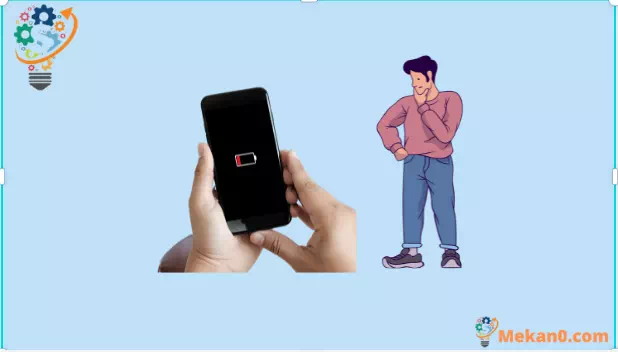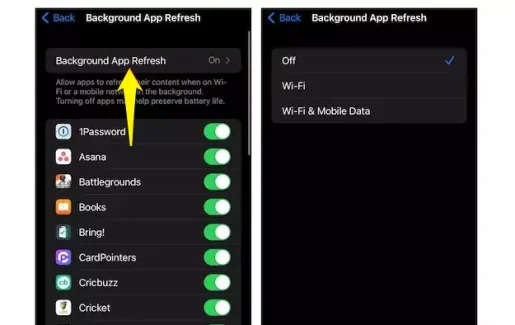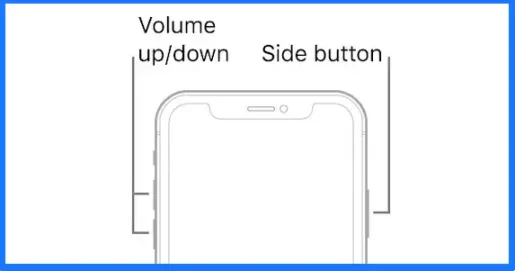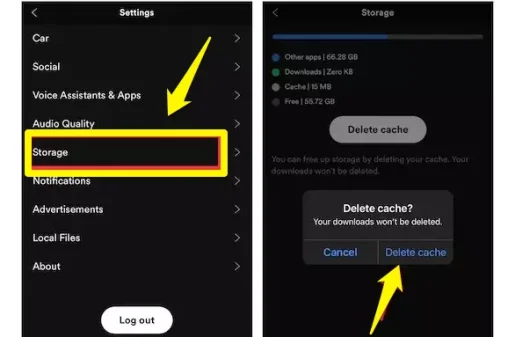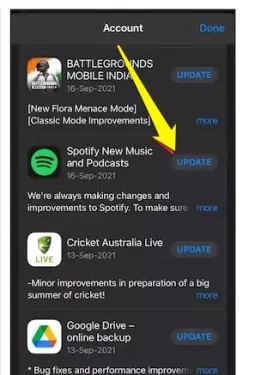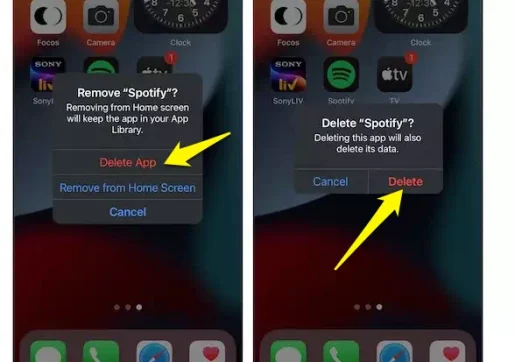ខណៈពេលដែលមិនមានអ្វីគួរឱ្យភ្ញាក់ផ្អើលអំពីបញ្ហាអស់ថ្មដែលមិននឹកស្មានដល់នៅលើ iPhone ការត្អូញត្អែរពីអ្នកប្រើប្រាស់ Spotify មួយចំនួនធំអំពីការអស់ថ្មលឿននៅលើ iOS បានទាក់ទាញចំណាប់អារម្មណ៍នាពេលថ្មីៗនេះ។
ខណៈពេលដែលអ្នកខ្លះបានអះអាងថា Spotify ប្រើប្រាស់ថាមពលថ្មប្រហែល 30% ក្នុងរយៈពេលត្រឹមតែកន្លះម៉ោងប៉ុណ្ណោះ អ្នកផ្សេងទៀតបានរាយការណ៍ថាកម្មវិធីចាក់តន្ត្រីប្រើប្រាស់ថាមពលថ្មច្រើនជាង 50% នៅលើ iPhone របស់ពួកគេ។
បញ្ហាអស់ថ្មរបស់ Spotify បានផ្ទុះឡើងយ៉ាងខ្លាំង ដែលក្រុមហ៊ុនផ្សាយពាណិជ្ជកម្មដ៏ធំបានទទួលស្គាល់បញ្ហានេះ ហើយឥឡូវនេះកំពុងស៊ើបអង្កេតបញ្ហានេះ។ វាមានភាពទូលំទូលាយនៅក្នុងការអាប់ដេត iOS ថ្មីៗ រួមទាំង iOS 14.8 និង iOS 15 ។ ខណៈពេលដែលដំណោះស្រាយផ្លូវការគឺជាការងារដែលកំពុងដំណើរការ សូមពិនិត្យមើលគន្លឹះទាំង XNUMX នេះដើម្បីការពារ Spotify ពីការបង្ហូរថ្ម iPhone របស់អ្នក។
រារាំង Spotify ពីការបង្ហូរថ្ម iPhone (2021)
តើអ្វីអាចជាហេតុផលនៅពីក្រោយការអស់ថ្មលឿនដោយសារតែ Spotify នៅក្នុង iOS 15? កំហុសផ្នែកទន់ហាក់ដូចជាបញ្ហានៅទីនេះ។ ដូច្នេះគ្មានអ្វីក្រៅពីការធ្វើបច្ចុប្បន្នភាពកម្មវិធីនឹងផ្តល់ដំណោះស្រាយអចិន្ត្រៃយ៍ចំពោះបញ្ហានេះទេ។ នៅផ្នែកខាងត្រឡប់ អ្នកមិនគួរក្រឡេកមើលលក្ខណៈពិសេសដែលស្រេកឃ្លានថាមពល និងកម្មវិធីហួសសម័យដែលត្រូវបានគេស្គាល់ថាបណ្តាលឱ្យមានបញ្ហាចំលែកនោះទេ។ វិធីណាក៏ដោយ មិនចាំបាច់ងងុយគេងទេ ព្រោះមានវិធីមានប្រសិទ្ធភាពមួយចំនួនក្នុងការដោះស្រាយបញ្ហា។ ដោយក្នុងចិត្តដូច្នេះយើងឈានដល់ការដេញ!
1. បិទការធ្វើឱ្យស្រស់កម្មវិធីផ្ទៃខាងក្រោយសម្រាប់ Spotify
ពីអ្វីដែលខ្ញុំអាចប្រាប់បានដោយផ្អែកលើបទពិសោធន៍ ការធ្វើឱ្យកម្មវិធីផ្ទៃខាងក្រោយឡើងវិញ និងការអស់ថ្មដំណើរការជាមួយគ្នា។ ប្រសិនបើអ្នកបរាជ័យក្នុងការគ្រប់គ្រងមុខងារដែលស្រេកឃ្លានថាមពលនេះ វាអាចធ្វើឱ្យថ្ម iPhone របស់អ្នកឆាប់អស់ដោយមិននឹកស្មានដល់។ កុំយល់ច្រឡំ! ការធ្វើឱ្យកម្មវិធីផ្ទៃខាងក្រោយឡើងវិញមានសម្រាប់ហេតុផលមួយ ហើយវាដើរតួនាទីយ៉ាងសំខាន់ក្នុងការជួយឱ្យកម្មវិធីដំណើរការយ៉ាងរលូននៅលើឧបករណ៍ iOS របស់អ្នក។ ទោះជាយ៉ាងណាក៏ដោយ ការធ្វើឱ្យស្រស់ផ្ទៃខាងក្រោយថេរធ្វើឱ្យខូចថ្ម (ច្រើនជាងនេះក្នុងករណី iPhone ចាស់) ទីបំផុតបណ្តាលឱ្យមានបញ្ហាដូចជា iPhone ឡើងកំដៅ និងការប្រើប្រាស់ថ្មលឿនជាងមុន។
ដូច្នេះដូច ស្នើ អ្នកសម្របសម្រួលវេទិកា Spotify អ្នកអាចបិទដំណើរការកម្មវិធីផ្ទៃខាងក្រោយ Spotify ឡើងវិញ ដើម្បីបញ្ឈប់បញ្ហាអស់ថ្មនៅលើ iPhone របស់អ្នក។ ដើម្បីធ្វើដូចនេះសូមចូលទៅកាន់ ការកំណត់ -> ទូទៅ -> កម្មវិធីផ្ទៃខាងក្រោយធ្វើឱ្យស្រស់ ហើយបិទ បើកកុងតាក់នៅក្បែរ Spotify ។
2. បង្ខំសម្លាប់ Spotify និងកំណត់ iPhone ឡើងវិញ
ប្រសិនបើដំណោះស្រាយដំបូងមិនដោះស្រាយបញ្ហាថ្ម Spotify នៅលើ iOS 15 ឬ iOS 14.8 សូមបញ្ឈប់កម្មវិធី Spotify (ប្រសិនបើវាបើក) ហើយកំណត់ iPhone របស់អ្នកឡើងវិញ។
- នៅលើ iPhone ដោយប្រើ Face ID៖ អូសឡើងលើពីរបារដើម ហើយផ្អាកនៅកណ្តាលអេក្រង់។ បន្ទាប់មក អូសឡើងលើកាតកម្មវិធី Spotify ដើម្បីបង្ខំឱ្យចាកចេញពីកម្មវិធី។
- នៅលើ iPhone ដែលមាន Touch ID៖ ចុចពីរដងលើប៊ូតុងដើម ហើយបន្ទាប់មកអូសឡើងលើកាតកម្មវិធី Spotify ដើម្បីបញ្ឈប់កម្មវិធី។
បន្ទាប់ យើងស្នើឱ្យអ្នកកំណត់ទូរស័ព្ទ iPhone របស់អ្នកឡើងវិញដោយមិនបាត់បង់ទិន្នន័យណាមួយឡើយ។ កុំភ្ញាក់ផ្អើល វាជាកម្មវិធីសង្គ្រោះជីវិតដើម្បីដោះស្រាយបញ្ហាទូទៅរបស់ iOS ។
- នៅលើ iPhone 8 និងក្រោយនេះ៖ ចុចហើយលែងប៊ូតុងកម្រិតសំឡេងឡើង។ បន្ទាប់មកចុច និងលែងប៊ូតុងកម្រិតសំឡេងចុះក្រោម។ បន្ទាប់មក សង្កត់ប៊ូតុងចំហៀង រហូតទាល់តែអ្នកឃើញឡូហ្គោ Apple នៅលើអេក្រង់។
- នៅលើ iPhone 7/7 Plus៖ ចុចប៊ូតុងចំហៀង និងប៊ូតុងបន្ថយសំឡេងឱ្យជាប់រហូតដល់ឡូហ្គោ Apple លេចឡើងលើអេក្រង់។
- នៅលើ iPhone 6s/6s Plus៖ ចុចឱ្យជាប់លើប៊ូតុងចំហៀង និងប៊ូតុងដើមក្នុងពេលតែមួយ រហូតទាល់តែរូបសញ្ញា Apple លេចឡើងនៅលើអេក្រង់។
3. Unrank Spotify ដោយលុបឃ្លាំងសម្ងាត់
ខ្ញុំចូលចិត្តសម្អាតឃ្លាំងសម្ងាត់កម្មវិធីម្តងម្កាល ដើម្បីការពារកន្លែងផ្ទុក iPhone របស់ខ្ញុំពីការស្ទះ។ វាមិនត្រឹមតែរក្សាភាពរញ៉េរញ៉ៃប៉ុណ្ណោះទេ ប៉ុន្តែថែមទាំងជួយធ្វើឱ្យកម្មវិធីដំណើរការយ៉ាងរលូនផងដែរ។ ខ្ញុំសូមណែនាំឱ្យសាកល្បងល្បិចចាស់នេះ ដើម្បីមើលថាតើវាដោះស្រាយបញ្ហាអស់ថ្ម Spotify នៅលើឧបករណ៍ iOS 14.8 ឬ iOS 15 របស់អ្នកឬអត់។ កុំបារម្ភ វានឹងមិនដកការទាញយករបស់អ្នកចេញទេ។
ចូលទៅកាន់កម្មវិធី Spotify នៅលើ iPhone របស់អ្នក ហើយចុច រូបតំណាងការកំណត់ នៅជ្រុងខាងស្តាំខាងលើនៃអេក្រង់។ បន្ទាប់មកទៅ ការផ្ទុក -> លុបឃ្លាំងសម្ងាត់ ។ ចុចលើ លុបឃ្លាំងសម្ងាត់ ត្រឡប់មកក្នុងផ្ទាំងលោតឡើងវិញដើម្បីបញ្ជាក់សកម្មភាពរបស់អ្នក។
4. ធ្វើបច្ចុប្បន្នភាពកម្មវិធី Spotify នៅលើ iPhone របស់អ្នក។
ប្រសិនបើអ្នកមិនបានអាប់ដេត Spotify នៅលើ iPhone របស់អ្នកមួយរយៈទេ វាមានឱកាសល្អដែលកំណែចាស់របស់កម្មវិធីគឺជាមូលហេតុដើមនៃបញ្ហា។ បើដូច្នេះមែន យើងស្នើឱ្យអ្នកព្យាយាមធ្វើបច្ចុប្បន្នភាពកម្មវិធីទៅកំណែចុងក្រោយបំផុត។
ដើម្បីធ្វើដូចនេះបើក App Store ហើយចុចលើរូបតំណាងប្រវត្តិរូបរបស់អ្នកនៅជ្រុងខាងស្តាំខាងលើនៃអេក្រង់។ ឥឡូវនេះ សូមស្វែងរក Spotify ហើយចុចលើប៊ូតុងអាប់ដេតនៅជាប់វា។
5. លុប និងដំឡើង Spotify ឡើងវិញ
ដំណោះស្រាយដែលអាចទុកចិត្តបានមួយទៀតដែលអ្នកគួរព្យាយាមបញ្ឈប់បញ្ហាអស់ថ្ម Spotify នៅលើ iPhone របស់អ្នកគឺត្រូវលុប និងដំឡើងកម្មវិធីផ្សាយឡើងវិញ។ បាទ វាជាដំណោះស្រាយយ៉ាងខ្លាំង ប៉ុន្តែវាមានជំនាញក្នុងការជួសជុលកំហុសដែលទាក់ទងនឹងកម្មវិធី។ សូមចងចាំថាការលុបកម្មវិធីនឹងលុបទិន្នន័យរបស់វាផងដែរ។ ដើម្បីបន្តដំណើរការនេះ សូមចុចឱ្យយូរ រូបតំណាង Spotify -> លុបកម្មវិធី -> លុបកម្មវិធី .
6. ធ្វើបច្ចុប្បន្នភាពកម្មវិធីទូរស័ព្ទ iPhone
Apple បញ្ចេញកំណែអាប់ដេតកម្មវិធី iOS 15 ដើម្បីបង្កើនដំណើរការទូទៅ និងដោះស្រាយបញ្ហាផ្សេងៗដែលលេចឡើងពីពេលមួយទៅពេលមួយ។ ដូច្នេះ វាជាការប្រសើរក្នុងការរក្សា iPhone របស់អ្នកឱ្យទាន់សម័យជានិច្ច។ ប្រសិនបើឧបករណ៍របស់អ្នកនៅតែដំណើរការ iOS 14.8 សូមប្រាកដថា ដំឡើងកំណែទៅ iOS 15 (ការកំណត់ -> ទូទៅ -> អាប់ដេតកម្មវិធី) បានចេញផ្សាយជាផ្លូវការនៅខែកញ្ញា ឆ្នាំ 2021។
ហើយប្រសិនបើអ្នកកំពុងប្រើ iOS 15 រួចហើយ សូមរង់ចាំការអាប់ដេតលើកក្រោយ។ ដោយសារ Apple មានភាពស៊ីសង្វាក់គ្នាក្នុងការចេញផ្សាយការអាប់ដេត អ្នកប្រហែលជាមិនចាំបាច់រង់ចាំយូរនោះទេ។
ដោះស្រាយបញ្ហាអស់ថ្ម Spotify នៅលើ iOS 15 និង iOS 14.8
នោះហើយជាវា! សង្ឃឹមថា Spotify បានចាប់ផ្តើមដំណើរការជាធម្មតា និងមិនបង្កបញ្ហាថ្មធំណាមួយនៅលើឧបករណ៍ iOS 15 របស់អ្នក។ ដោយសារក្រុមហ៊ុនស្ទ្រីមតន្ត្រីយក្សបានទទួលស្គាល់បញ្ហាអស់ថ្មរួចហើយ ការជួសជុលផ្លូវការប្រហែលជាជិតចប់ហើយ។ នៅពេលដែលវាអាចប្រើបាន អ្នកអាចធ្វើបច្ចុប្បន្នភាពកម្មវិធីដើម្បីដោះស្រាយបញ្ហា។ និយាយអីញ្ចឹង តើអ្នកមានចម្ងល់ ឬចម្ងល់អំពីគន្លឹះខាងលើទេ? បើដូច្នេះ មានអារម្មណ៍សេរីដើម្បីប្រាប់យើងពីគំនិតរបស់អ្នកនៅក្នុងផ្នែកមតិយោបល់ខាងក្រោម។
8 វិធីធ្វើឱ្យថ្មទូរស័ព្ទរបស់អ្នកកាន់បានយូរ
វិធីដោះស្រាយបញ្ហាអស់ថ្ម iPhone
វិធីពិនិត្យថ្ម iPhone និងដោះស្រាយបញ្ហាឆាប់អស់